科沃斯扫地机器人不仅具备强大的清扫能力,还拥有智能联网功能,连接无线wifi网络,可通过手机APP就能轻松操作,享受更加智能便捷的清扫体验。本文将详细介绍科沃斯扫地机器人连接无线wifi网络的操作步骤。
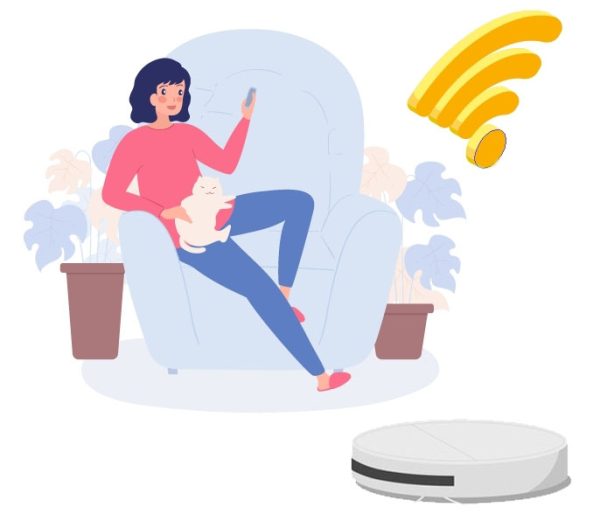
连接无线wifi网络前准备工作
1、下载并安装“ECOVACS HOME”app,可扫描机身二维码或在应用商店搜索app,安装时请授权app访问定位、本地网络等权限。
2、确认路由器已启用2.4GHz频段无线信号。机器人支持2.4GHz WiFi信号或2.4GHz/5GHz混合网络。如果路由器发出两个WiFi信号,请暂时忽略5GHz Wi-Fi信号。可参考文章:如何把无线wifi网5g改成2.4g
3、确认手机已连接家里Wi-Fi网络,并可以正常上网。
科沃斯扫地机器人连接无线wifi网络步骤
1、打开“ECOVACS HOME”APP,并登录您的账号。
2、点击“添加机器人”,选择“扫描机身二维码”或“手动添加”的方式添加机器人。
3、按照APP上的提示,正确连接家庭Wi-Fi,这里要注意Wi-Fi名称手机联网的Wi-Fi要是同一个,请勿选择5GWi-Fi,机器人支持2.4GHz WiFi信号。
4、打开机器人电源开关,听到语音提示后,在APP上确认已开机。
5、短按机器人上的重置键1秒,听到语音提示“开始进入配网模式”,然后在APP上确认。
6、选择配网方式:生成配网码或切换其他配网方式
在APP上,选择“添加机器人”。默认情况下,APP会提示通过扫描机身二维码进行配网。也可以选择“手动添加”方式,并根据机器人型号进行选择。
生成配网码:
点击“生成配网码”后,将手机屏幕上的二维码对准机器人摄像头,听到“扫描配网码成功”的语音提示后,等待配网完成即可。
切换其他配网方式:
选择“切换其他配网方式”,然后点击“去连接”。
手机会自动跳到WLAN列表,选择机器人Wi-Fi信号(ECOVACS- )。
等待机器人语音提示“地宝与手机已连接,请在app中等待配网结果”,然后返回APP等待配网完成。
常见问题
如何更改机器人的Wi-Fi连接?
在“ECOVACS HOME”APP中,选择“我的”-“机器人”-“网络设置”,然后按照提示进行操作。
如何恢复机器人的出厂设置?
重置机器人Wi-Fi长按机器人充电座上的“HOME”键3秒钟,直到机器人发出语音提示“Wi-Fi已重置”。再重新按照上述步骤重新进行配网。
原文地址:https://192-168-0-1.com.cn/3397.html;转载请附!